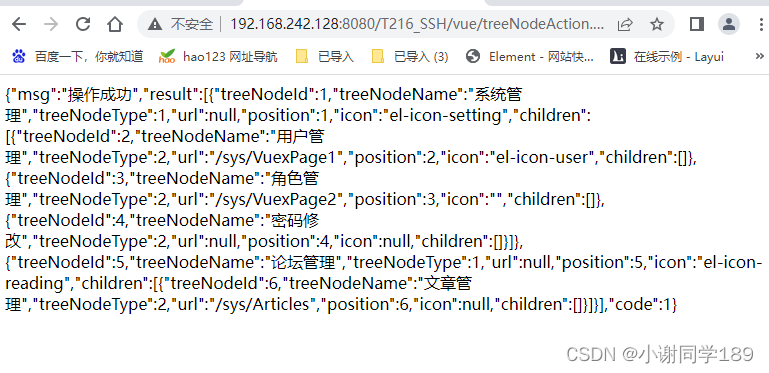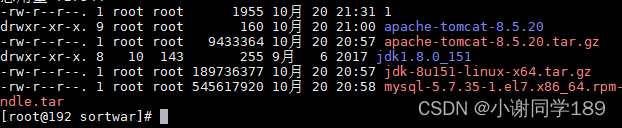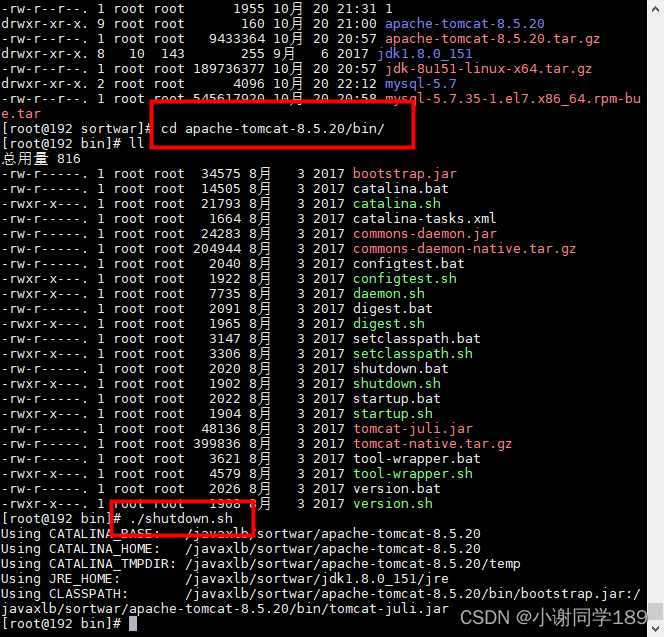一、jdk&tomcat安装
首先联网,打开虚拟机,然后准备好jdk和tomcat的安装包(主页有)
首先利用命令建立一个文件夹(个人习惯)
mkdir 创建目录
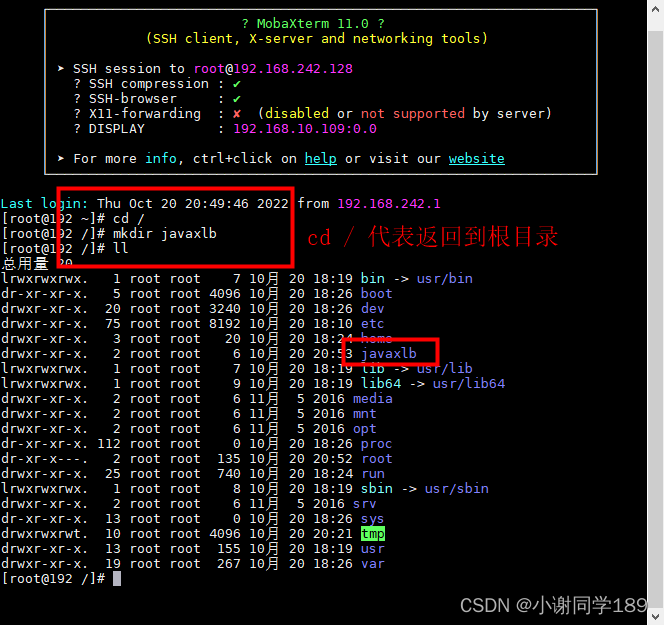
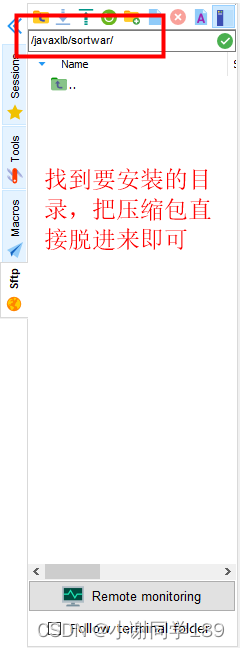
脱进来就可以看到有该文件(压缩包要Linnux版本的)
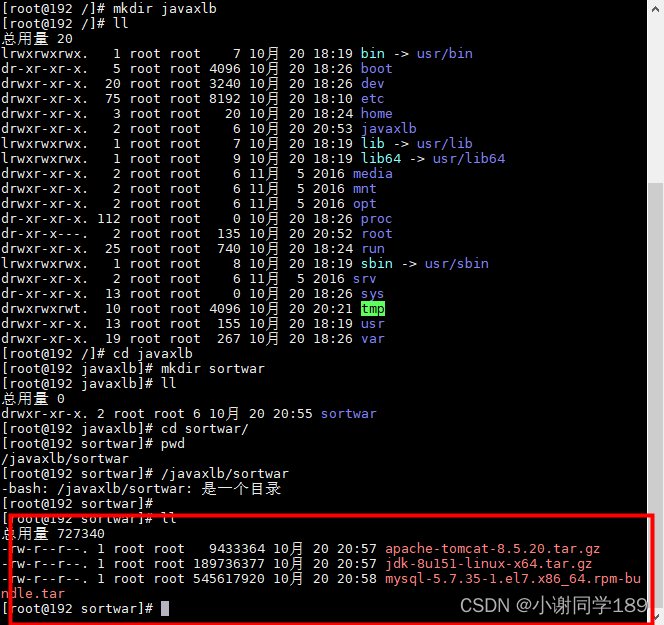
使用命名解压文件
tar -zxvf .....zip 解压命令
解压Tomcat和Jdk
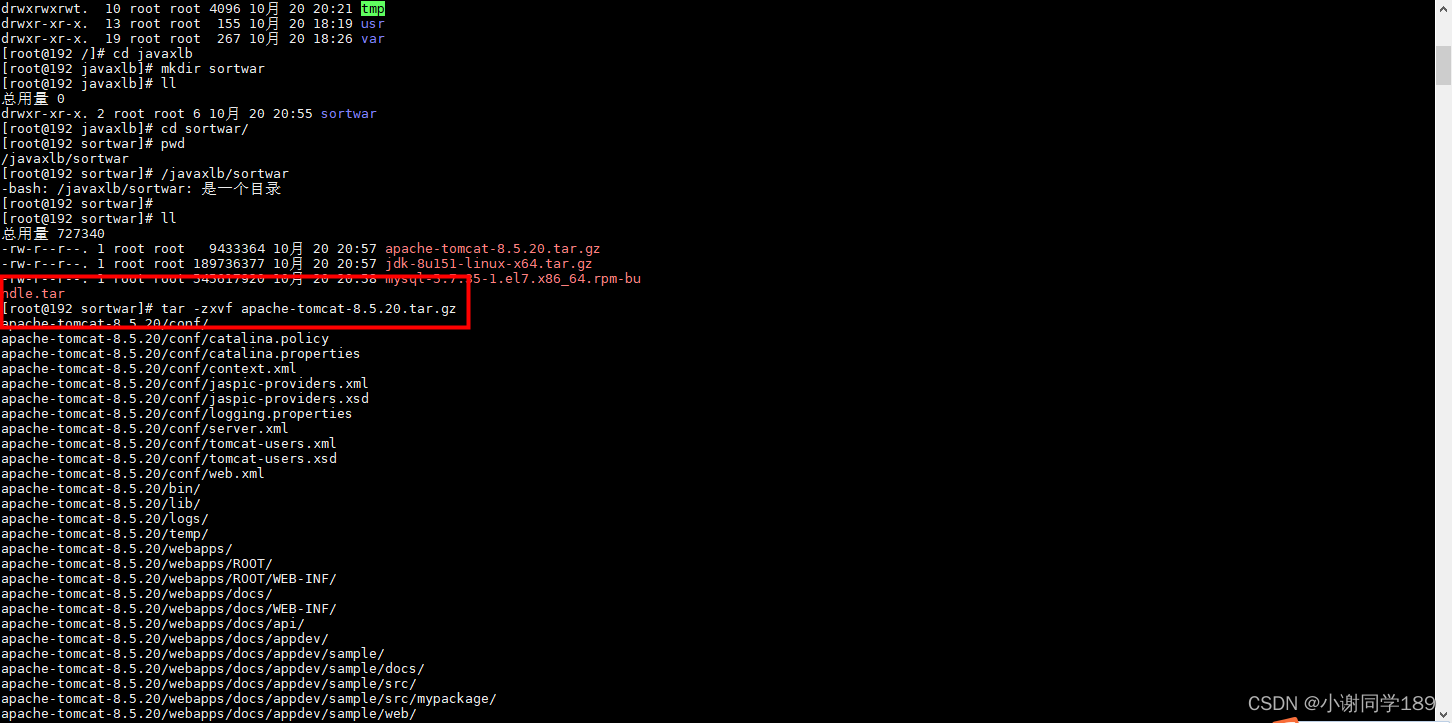
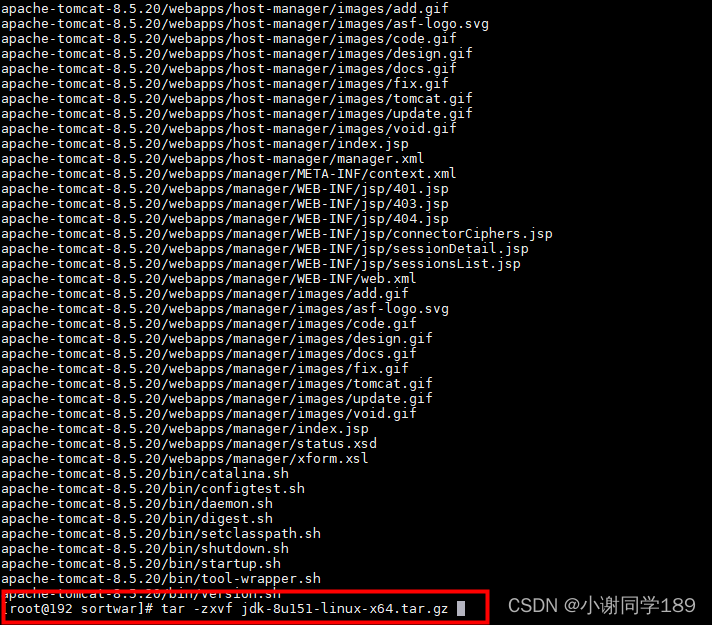

然后配置并测试jdk以及Tomcat安装
#配置环境变量
vim /etc/profile
#设置环境变量生效
source /etc/profile
这边如果没有vim命令的先下载vim插件
yum -y install vim
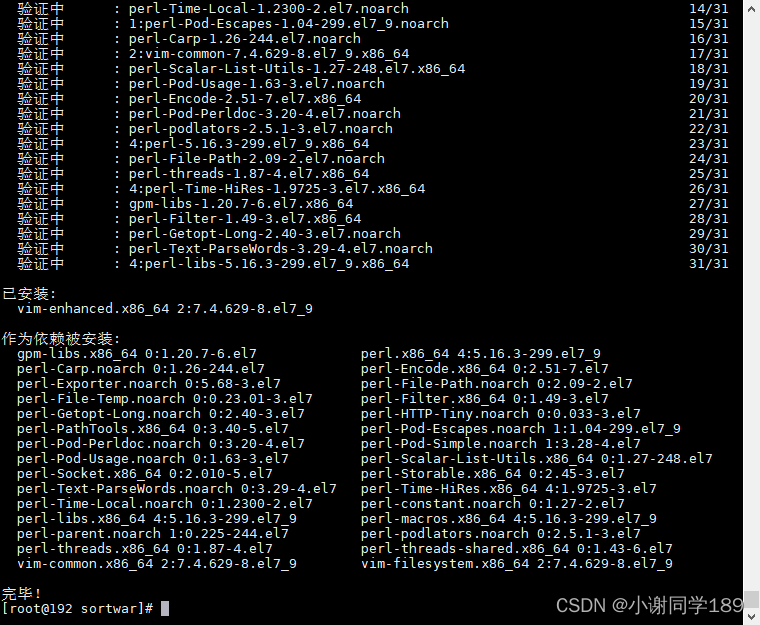
下载成功后在使用vim命令
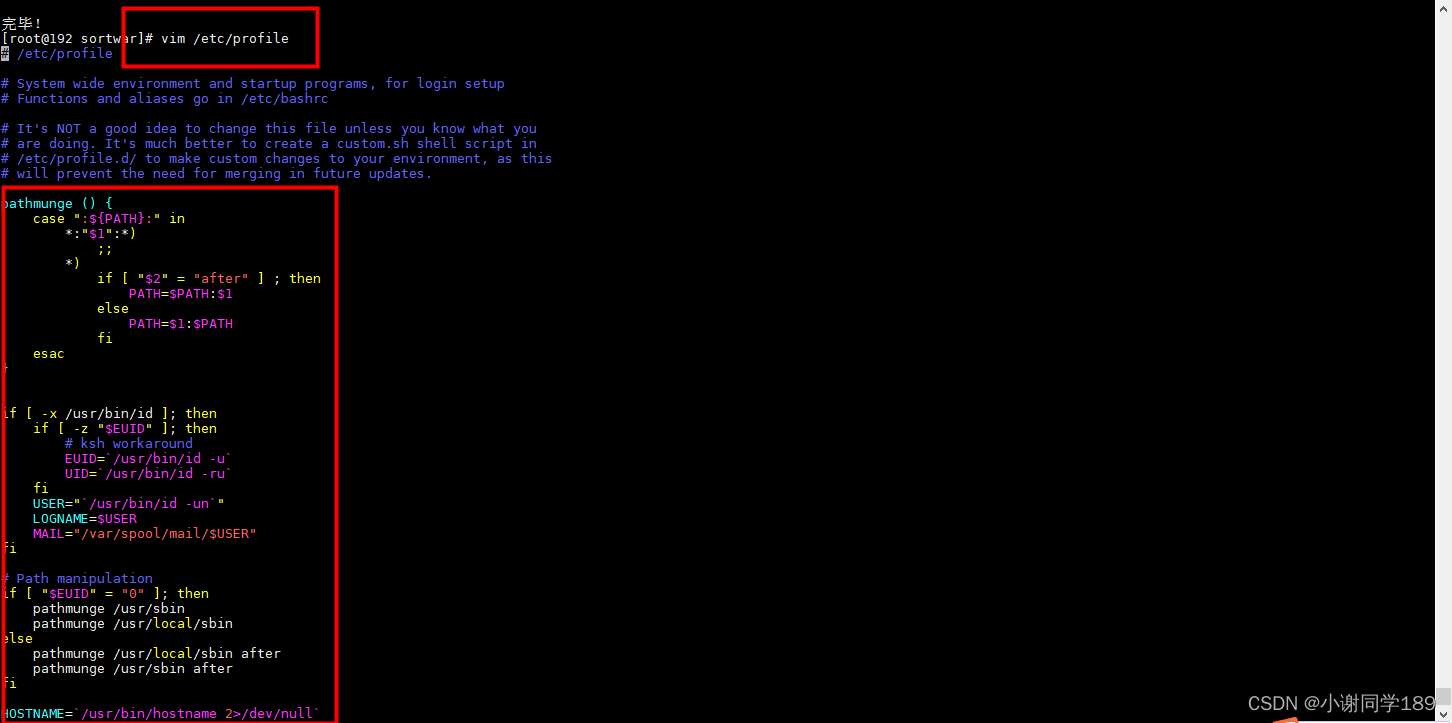
然后按i键进入编辑输入一下配置
export JAVA_HOME=/javaxlb/sortwar/jdk1.8.0_151 (jdk解压路径)
export JRE_HOME=${JAVA_HOME}/jre
export CLASSPATH=.:${JAVA_HOME}/lib:${JRE_HOME}/lib
export PATH=${JAVA_HOME}/bin:$PATH
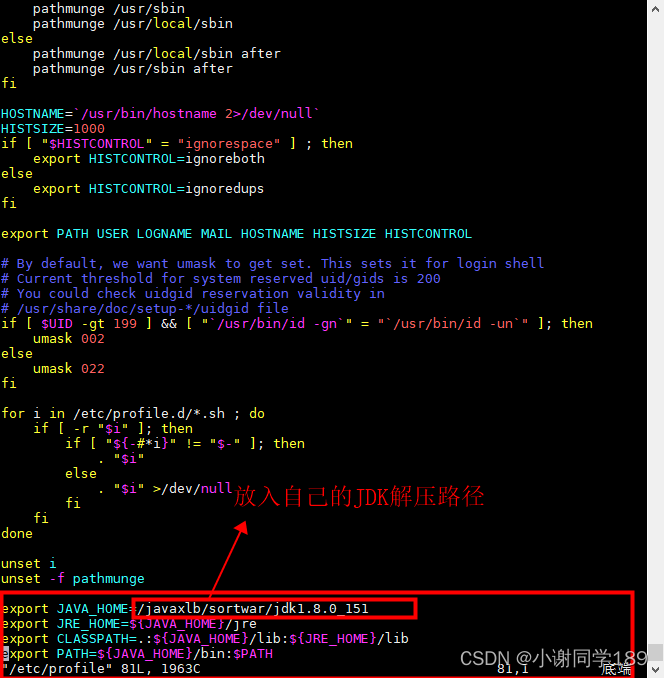
保存,让新设置的环境变量生效:
source /etc/profile
检查java安装是否成功
java -version

启动Tomcat,首先cd 到Tomcat的bin目录下
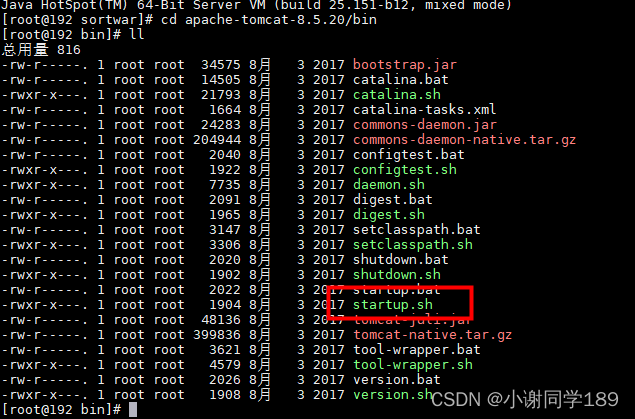
看到该文件说明压缩包没有问题
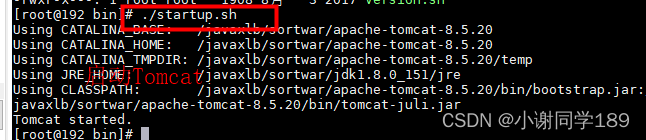
这个时候外部还是不能访问的(为了方便看监听一下服务器)
下载监听命名
yum install -y lsof
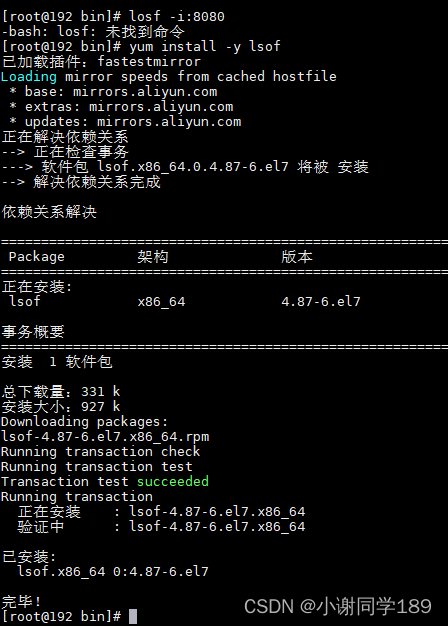
输入命名查看该端口是否被使用
yum install -y lsof 下载
lsof -i:端口 查看某端口的应用情况

因为有防火墙,所有外部访问不了
防火墙设置
#开放端口
firewall-cmd --zone=public --add-port=3306/tcp --permanent
#跟新防火墙规则
firewall-cmd --reload
#防火墙列表
firewall-cmd --zone=public --list-ports
#防火墙状态
systemctl status firewalld
#启动防火墙
systemctl start firewalld
#关闭防火墙
systemctl stop firewalld.service
systemctl disable firewalld.service
输入查看防火墙状态命名
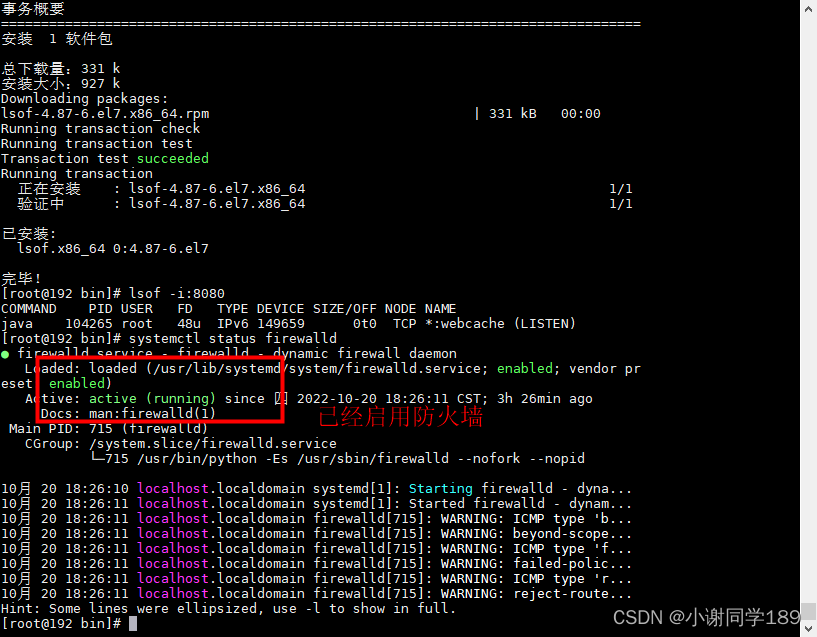
想要要外部访问该端口号,那么就要把该端口号开发
firewall-cmd --zone=public --add-port=要开发的端口号/tcp --permanent

在刷新防火墙规则
firewall-cmd --reload

查看防火墙列表
firewall-cmd --zone=public --list-ports

可以看到已经开发的端口,然后我们访问该端口
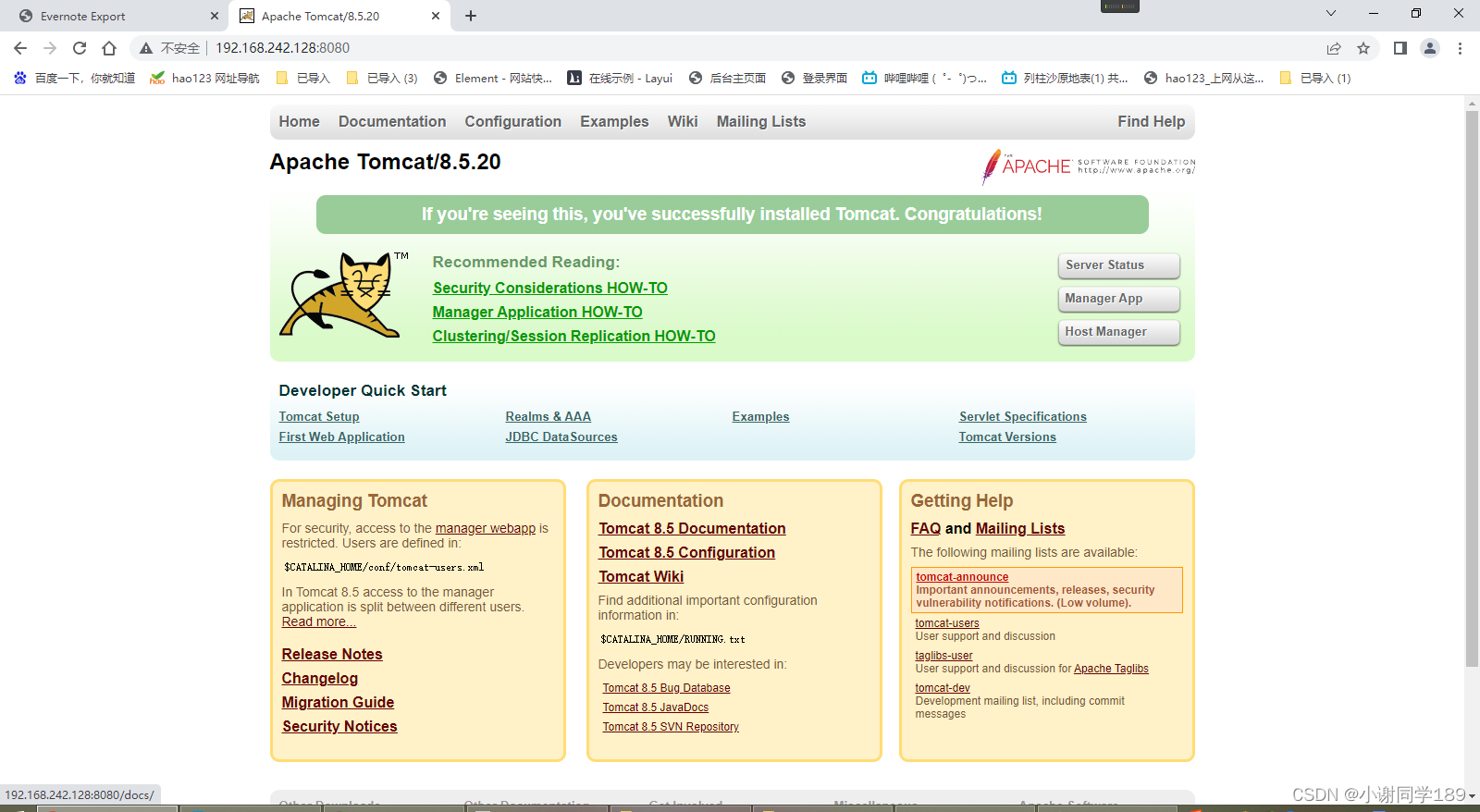
二、数据库安装
因为后期要访问数据库的端口,所以先把给数据库端口号开放
firewall-cmd --zone=public --add-port=3306/tcp --permanent

首先一样把数据库的压缩包拖进虚拟机文件夹中
然后要卸载mariadb,否则安装数据库会出现冲突(先查看后删除再查看)
rpm -qa|grep mariadb (查看当前数据库)

rpm -e --nodeps mariadb-libs-5.5.56-2.el7.x86_64

说明已经删除干净了
在线下载MySQL安装包(也可提前下载好上传)
wget https://downloads.mysql.com/archives/get/p/23/file/mysql-5.7.35-1.el7.x86_64.rpm-bundle.tar
将MySQL安装包解压到指定目录
进入到安装目录下
mkdir mysql-5.7 建立一个关于数据库的文件夹
tar -xvf mysql-5.7.35-1.el7.x86_64.rpm-bundle.tar -C mysql-5.7
mkdir mysql-5.7 建立一个关于数据库的文件夹 目的:把解压后的压缩包放进该文件夹
执行命名
tar -xvf mysql-5.7.35-1.el7.x86_64.rpm-bundle.tar -C mysql-5.7
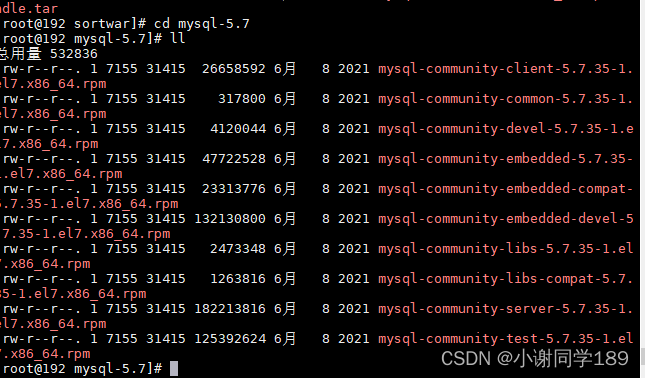
开始安装,-ivh 其中i表示安装,v表示显示安装过程,h表示显示进度
(ivh 是 -i -v -h 的缩写)
cd mysql-5.7
rpm -ivh mysql-community-common-5.7.35-1.el7.x86_64.rpm
rpm -ivh mysql-community-libs-5.7.35-1.el7.x86_64.rpm
rpm -ivh mysql-community-client-5.7.35-1.el7.x86_64.rpm
rpm -ivh mysql-community-server-5.7.35-1.el7.x86_64.rpm
(-server-5.7.35-1.el7.x86_64.rpm)这一串按照自动配置的数据库来换
上面命名一个一个执行
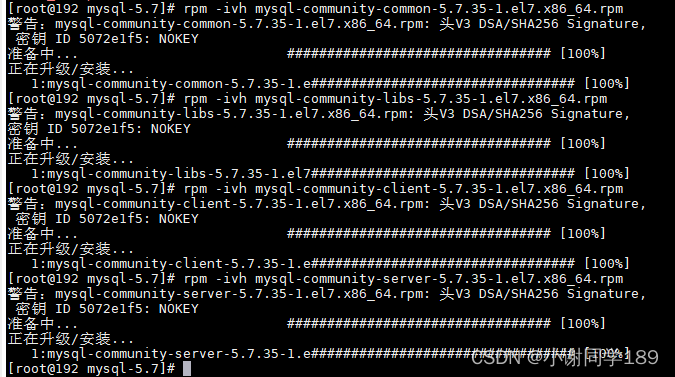
查看数据库状态
systemctl status mysqld
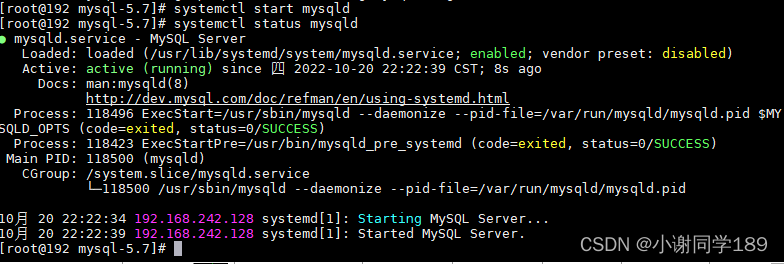
可以看到已经启动
登录mysql修改密码
查看该密码
grep "password" /var/log/mysqld.log

连接mysql
mysql -u 用户名 -p 上面出现的密码 (输入密码时是影藏不显示的)
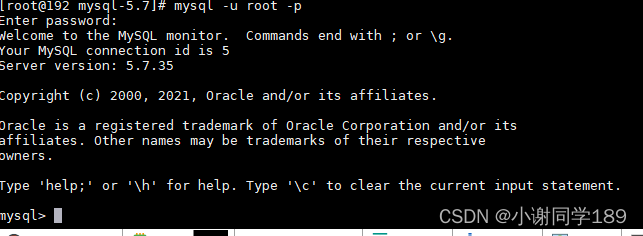
设置密码校验策略(0 or LOW),要不密码太LOW不让你过
set global validate_password_policy=0;
设置密码校验长度,要不密码太短不让你过(多次测试发现密码最小长度为4位)
set global validate_password_length=4;
更新密码
set password = password("123456");
输入后使修改生效还需要下面的语句
FLUSH PRIVILEGES;
可以退出,试试用新密码重新登录
exit
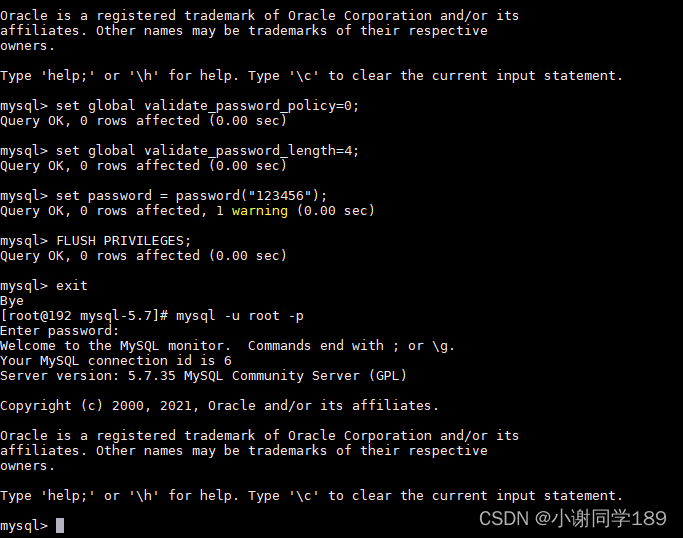
到这里现在去数据库还是不能连接上的,因为Centos7下无法远程连接mysql数据库,且数据库没有授权,需要允许以root身份远程登录mysql
GRANT ALL PRIVILEGES ON *.* TO 'root'@'%' IDENTIFIED BY '123456' WITH GRANT OPTION;
输入后使修改生效还需要下面的语句
FLUSH PRIVILEGES;
到这再去数据库连接
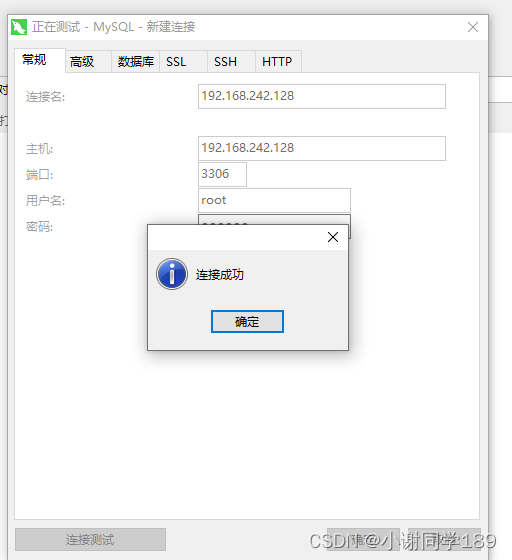
三、项目部署
3.1 将后台项目打成war包
首先确保自己的项目能够正常运行
在pom文件中加入标题(将项目打成war包)
<packaging>war</packaging>

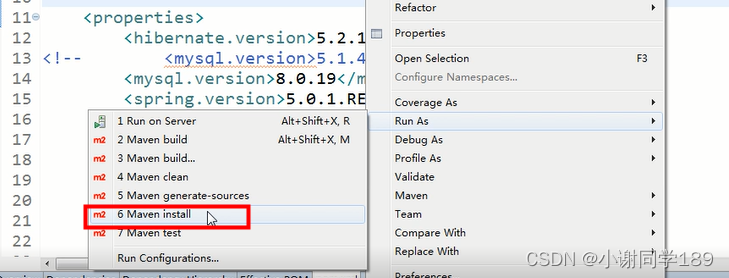
targer目录下会生成文件
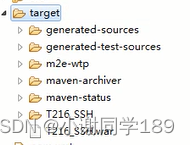
把war包kopi出去
3.2 将项目war上传服务器
首先需要把虚拟机上面的服务器停止,进入到Tomcat的bin目录下
然后把war包拖进webapp部署目录里面
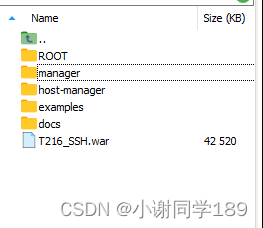
再次启动服务器
(这边要去看自己的服务器配置是否正确)
./startup.sh
进入日志发现数据库报错,因为数据库没有这个库
/javaxlb/sortwar/apache-tomcat-8.5.20/logs/
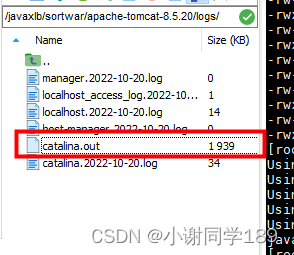
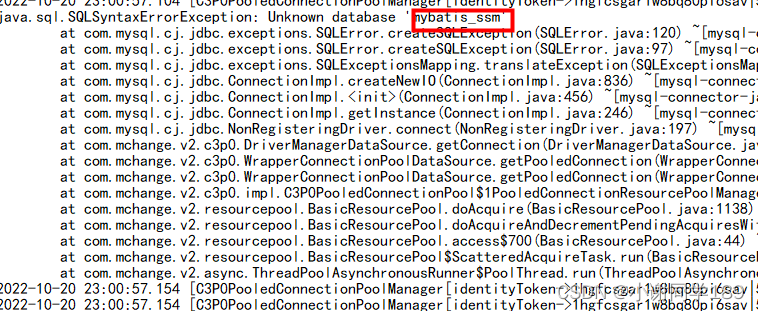
停止服务器(因为我们项目没有启动成功)进入webapp目录下删除生成的项目
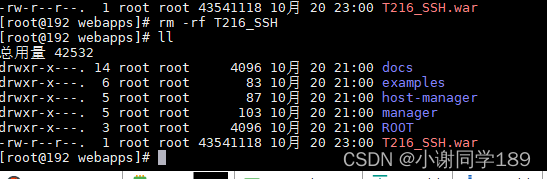
这边博主是因为没有这个数据库且没有表数据,所有博主把对应数据库和表数据导入之后,在启动服务器运行